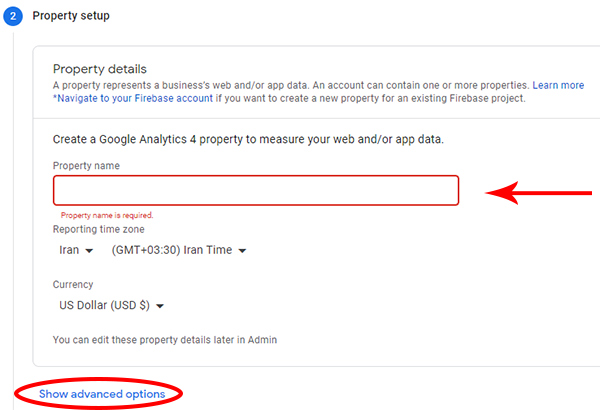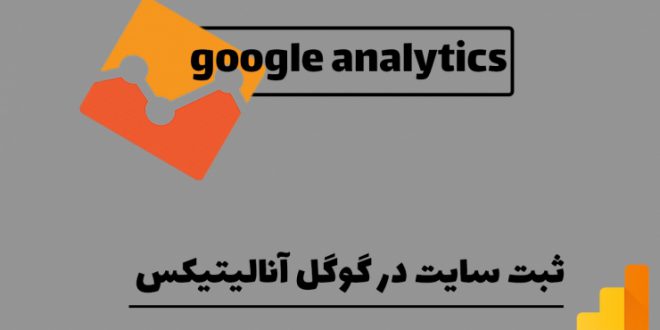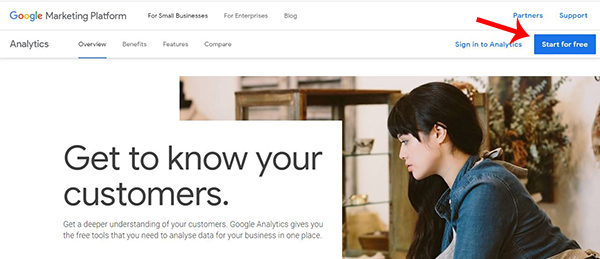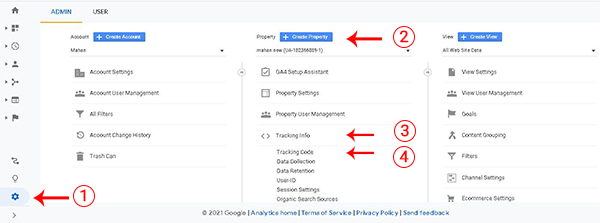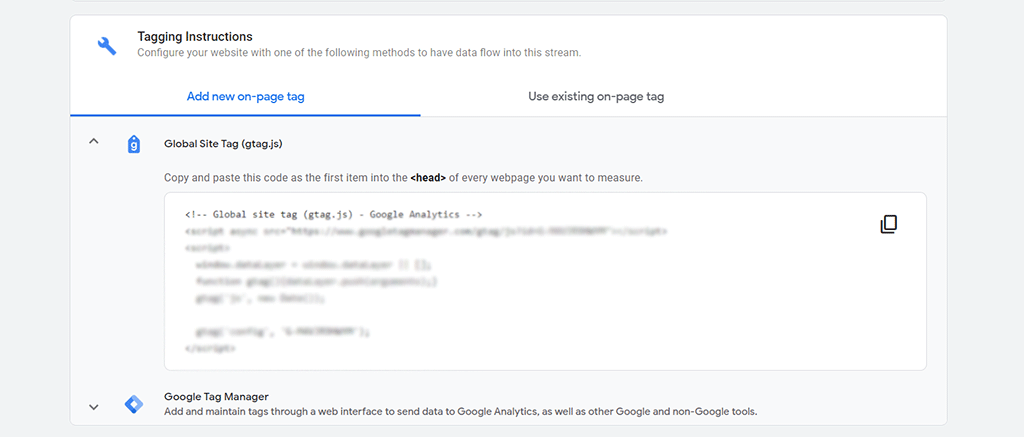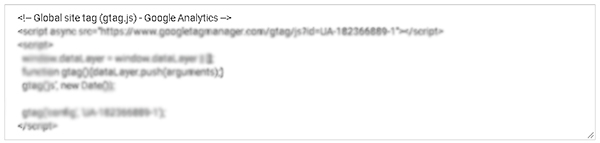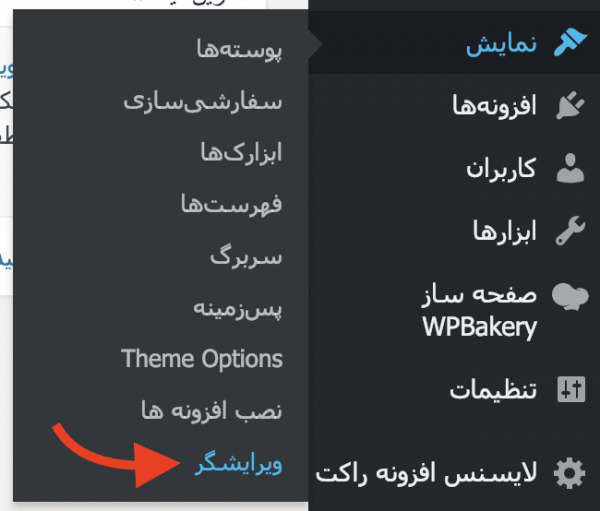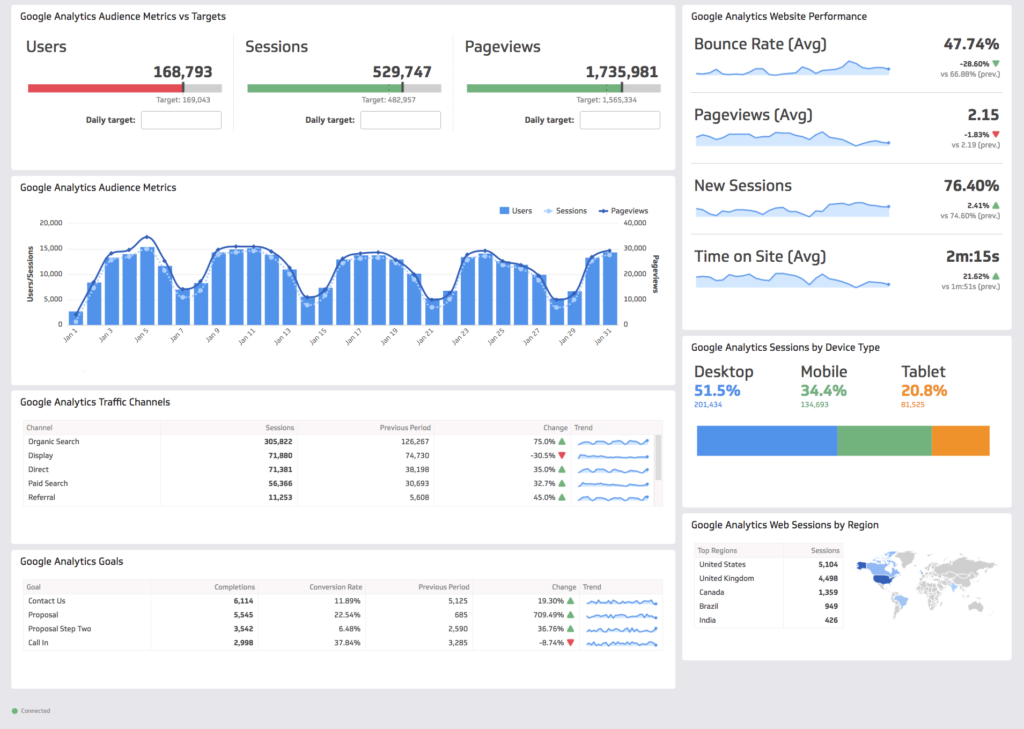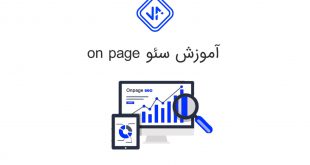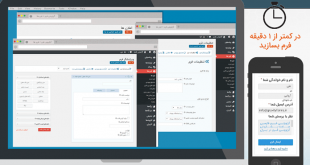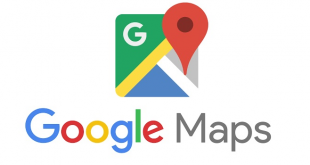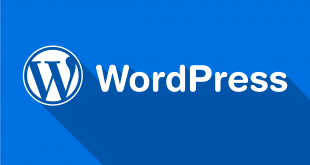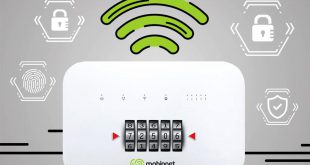آموزش ثبت سایت در گوگل آنالیتیکس هنگامی که یک وبسایت راهاندازی میکنید و در فضای وب در دسترس عموم قرار میدهید لازم است اطلاعاتی از جمله تعداد بازدیدکنندگان روزانه سایت شما، علاقمندیها و نیازمندیهای دیگران، چگونگی جذب دیگران به وبسایت شما و غیره داشته باشید. شما میتوانید با نصب گوگل آنالیتیکس پاسخ سوالات خود را بیابید.
آموزش ثبت سایت در گوگل آنالیتیکس ، موضوعیست که در ادامه میخواهیم آن را از صفر تا صد بررسی کنیم.
گوگل آنالیتیکس چیست ؟
یکی از ابزارهایی که با استفاده از آنها قادر خواهید بود آمار بازدیدکنندگان سایت خود را مشاهده کنید گوگل آنالیتیکس میباشد، با این ابزار رایگان محبوب میتوانید بازدیدکنندگان سایت خود را افزایش دهید و اطلاعاتی از قبیل موقعیت مکانی کاربران و مدت زمان حضور آنها در سایت، زمان بازدید افراد از سایت، نحوه تعامل کاربران با محتوای سایت، نمایش درصد نرخ پرش، نمایش اطلاعات لحظهای، نمایش تعداد بازدیدکنندگانی که تبدیل به مشتریان و مخاطبان ثابت شما شدند را مشاهده کنید.
google analytics از ابزارهای اساسی برای تحلیل یک سایت است که گوگل آن را به صورت کاملا رایگان در اختیار کاربران خود قرار داده است.
با استفاده از این ابزار میتوانید دادههایی مثل آمار بازدید از وبسایت ، تعداد کسانی که از شبکههای اجتماعی وارد سایت شدهاند، تعداد افرادی که روی دکمههای مختلف سایت شما کلیلک کرده و مسیری که در سایت پیمودهاند و بسیاری اطلاعات دیگر را بدست آورد.
این آموزش گام به گام و تصویری برای شما تهیه شده تا به راحتی بتوانید این کار را انجام دهید.
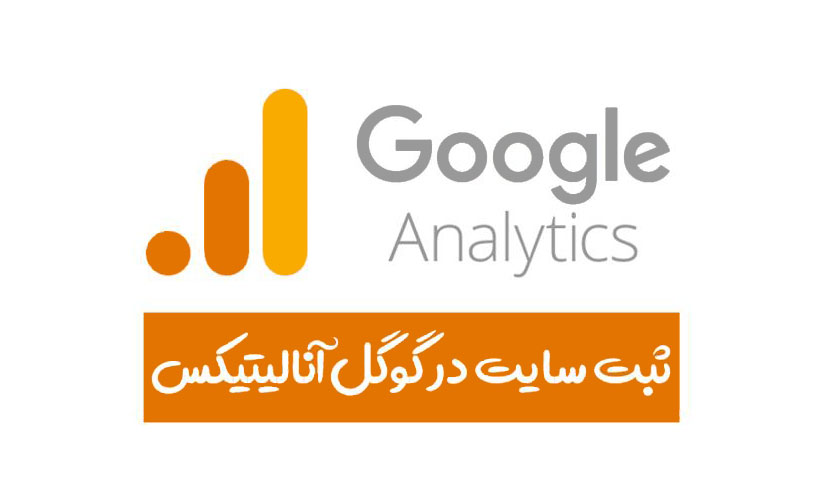
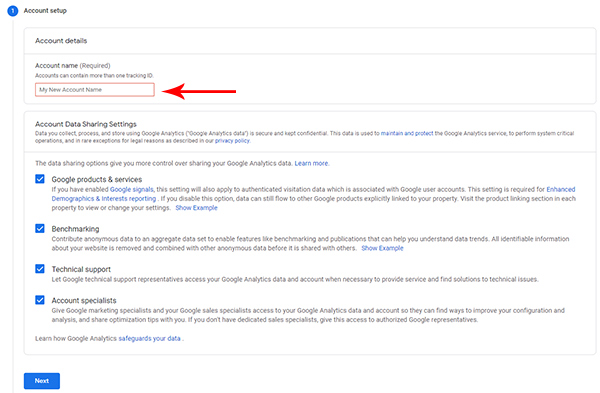
۵) در این قسمت میتوانید یک نام دلخواه برای Property خود انتخاب کنید. ترجیحا یک نام بامفهوم (مثل اسم تجاریتان) انتخاب کنید تا اگر بعدا سایتهای دیگری را به این اکانت متصل کردید، دچار سردرگمی نشوید. همانطور که کمی بالاتر اشاره کردم، شما میتوانید در یک اکانت در google analytics، چندین Property (یعنی چندین سایت یا اپلیکیشن) داشته باشید.
در قسمت بعدی هم از شما خواسته شده تا منطقه زمانی خود را انتخاب کنید. کافیست از منوی کشویی موجود، ایران را انتخاب کنید و روی next کلیک کنید.
توجه کنید که بعد از ثبت نام میتوانید این جزئیات را در قسمت Admin ویرایش کنید